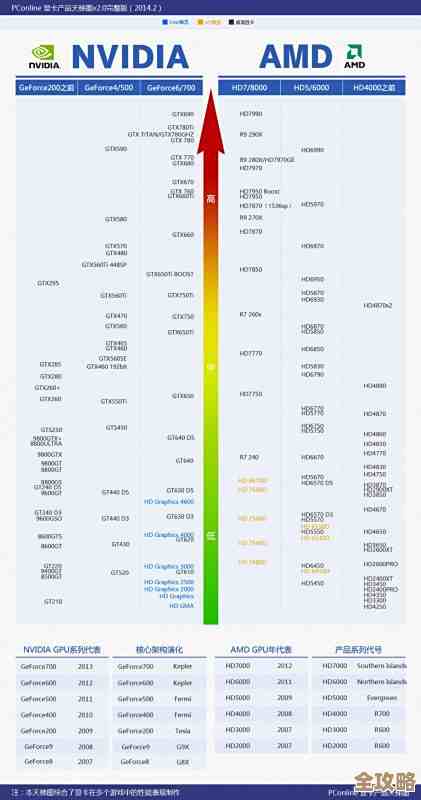快速关闭Win11程序与窗口:实用快捷键指南
- 问答
- 2025-11-18 18:26:48
- 3
说到用电脑,我们每天都要打开和关闭无数个窗口和程序,用鼠标去点那个小小的“×”虽然简单,但效率实在太低了,尤其是在你需要快速切换工作状态或者电脑突然卡住的时候,掌握几个关键的快捷键能让你事半功倍,感觉自己是电脑高手一样,下面就来分享一些最实用、最能提升效率的关闭快捷键,从最基础的到应对紧急情况的都有。
最基础、最常用的关闭快捷键:Alt + F4
这可能是最广为人知的快捷键了,它的作用非常直接:关闭当前最前端、你正在操作的那个窗口或程序,无论你是在写文档、浏览网页还是在看视频,只要按下 Alt + F4,当前这个窗口就会立刻被关闭。
使用场景举例:当你浏览完一个网页,准备干别的事情时,不需要费力地把鼠标移动到浏览器右上角,直接按 Alt + F4,浏览器窗口就关掉了,干净利落,这里有个小技巧,如果你在桌面上(也就是所有窗口都最小化或者关闭的状态下)按下 Alt + F4,会直接弹出“关机”的对话框,让你选择关机、重启还是睡眠,这也是一个快速关机的方法。
快速关闭浏览器标签页:Ctrl + W
这个快捷键对于经常需要打开大量网页标签页的人来说,是绝对的效率神器,它的作用是关闭当前浏览器中你正在查看的那个标签页,而不是关闭整个浏览器窗口。
使用场景举例:你在网上查资料,同时打开了十几个标签页,每看完一个网页,你不需要精确地瞄准那个小叉号,只需轻轻按下 Ctrl + W,当前标签页就消失了,你的焦点会自动跳到相邻的标签页上,可以无缝地继续浏览下一个内容,这个快捷键在绝大多数浏览器(如Chrome、Edge、Firefox)中都通用,同样也适用于一些支持多标签页的软件,比如文件资源管理器的新版本。
一招关闭所有窗口,快速返回桌面:Win + D
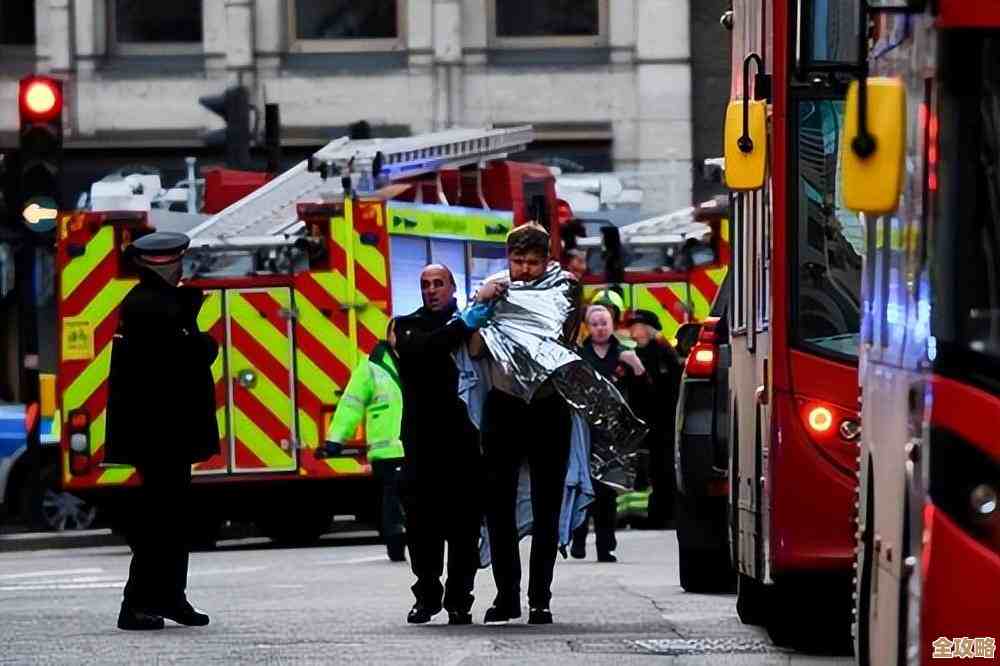
你的桌面可能被一大堆打开的窗口覆盖得严严实实,你想快速找到桌面上的某个文件或者图标,一个个最小化窗口太麻烦了,这时,Win + D(D代表Desktop,桌面)就是你的救星,按下它,所有已打开的窗口会瞬间最小化,让你直接看到干净的桌面,再按一次 Win + D,所有刚才最小化的窗口又会恢复原样,这个操作虽然不是真正“关闭”程序,但它能让你在杂乱中瞬间清理出工作区,效果上和关闭窗口类似,非常高效。
应对程序卡死的终极武器:Ctrl + Shift + Esc 和 Alt + F4
我们都遇到过这种情况:某个程序突然“未响应”,鼠标点不动,那个右上角的“×”也失效了,这时候,前面提到的 Alt + F4 可能也不管用了,别着急,我们有更强力的方法。
请出任务管理器,最直接的方式是按下 Ctrl + Shift + Esc,任务管理器窗口会立刻弹出,在任务管理器的“进程”或“应用”列表里,找到那个显示着“未响应”的程序,点击选中它,然后点击右下角的“结束任务”按钮,这个操作会强制终止该程序的进程,相当于帮电脑把这个卡住的程序“干掉”。

还有一个更快捷的强制关闭方法,不需要打开任务管理器界面,叫做“应用程序切换器强制关闭”,当某个窗口卡住时,你可以先按 Alt + F4 试试,如果没反应,接下来尝试这个步骤:先按一下 Alt + F4,然后立刻松开,再按一下空格键或者回车键,有时候系统会有一个隐藏的强制关闭提示,这个操作可以触发它,但更通用、更可靠的方法是使用“应用程序切换器”,按下 Alt + Tab 键,切换到那个卡住的程序窗口,使其处于前台,然后快速按下 Alt + F4,如果普通关闭无效,系统通常会弹出一个对话框,询问你是等待程序响应还是强制关闭,这时你就可以选择强制关闭了。
命令行窗口的专属关闭键:Alt + F4 和 Ctrl + C
如果你偶尔会使用命令提示符(CMD)或PowerShell这类命令行窗口,关闭它们也有小窍门,除了通用的 Alt + F4 之外,如果当前正在运行一个漫长的命令(比如正在Ping某个网站),你可以按 Ctrl + C 来强行中断当前命令的执行,这之后窗口就可以正常关闭了。
一些小贴士和提醒
使用这些快捷键虽然爽快,但也要注意一下。Alt + F4 和 Ctrl + W 关闭窗口时,如果窗口里的内容没有保存(比如没保存的文档、网页里正在填写的表单),系统通常会弹出提示问你是否要保存,这是一个安全措施,防止你误操作丢失重要工作,而通过任务管理器“结束任务”的方式是强制性的,不会给你保存的机会,所以只有在程序真正卡死无响应时才使用。
把这些快捷键融入到你的日常操作中,一开始可能需要刻意记忆,但用上几次后就会变成肌肉记忆,你会发现你操作电脑的流畅度大大提升,不再需要频繁地在键盘和鼠标之间切换双手,这不仅能节省时间,也能让工作节奏变得更加连贯,希望这个指南能帮你更高效地驾驭你的Windows 11电脑。
本文由度秀梅于2025-11-18发表在笙亿网络策划,如有疑问,请联系我们。
本文链接:https://www.haoid.cn/wenda/63356.html